30分钟学webpack实战
阅读目录
- 一:什么是webpack? 他有什么优点?
- 二:如何安装和配置
- 三:理解webpack加载器
- 四:理解less-loader加载器的使用
- 五:理解babel-loader加载器的含义
- 六:了解下webpack的几个命令
- 七:webpack对多个模块依赖进行打包
- 八:如何独立打包成样式文件
- 九:如何打包成多个资源文件
- 十:关于对图片的打包
- 十一:React开发神器:react-hot-loader
什么是webpack? 他有什么优点?
首先对于很多刚接触webpack人来说,肯定会问webpack是什么?它有什么优点?我们为什么要使用它?带着这些问题,我们来总结下如下:
Webpack是前端一个工具,可以让各个模块进行加载,预处理,再进行打包,它能有Grunt或Gulp所有基本功能。优点如下:
- 支持commonJS和AMD模块。
- 支持很多模块加载器的调用,可以使模块加载器灵活定制,比如babel-loader加载器,该加载器能使我们使用ES6的语法来编写代码。
- 可以通过配置打包成多个文件,有效的利用浏览器的缓存功能提升性能。
- 使用模块加载器,可以支持sass,less等处理器进行打包且支持静态资源样式及图片进行打包。
- 更多等等。。。带着这些问题我们慢慢来学习webpack。
二:如何安装和配置
首先我的项目目录结构是:文件名叫webpack,里面只有一个main.html,代码如下:

<!doctype html>
<html lang="en">
<head>
<meta charset="UTF-8">
<title>Document</title>
<script src="src/react.min.js"></script>
</head>
<body>
<div id="content"></div>
<script src="build/build.js"></script>
</body>
</html>

还有一个文件夹src,该文件夹存放了二个js文件;react.min.js源文件和main.js文件,main.js源码如下:

/* 内容区模块代码 */
var ContentMode = React.createClass({
render: function(){
return (
<div className="ContentMode">
<div class="contents">{this.props.contents}</div>
{this.props.children}
</div>
)
}
});
/* 页面div封装 上面三个模块 */
var Page = React.createClass({
render: function(){
return (
<div className="homepage">
<ContentMode contents ="longen">this is one comment</ContentMode >
<ContentMode contents ="longen2">this is two comment</ContentMode >
</div>
)
}
});
/* 初始化到content容器内 */
React.render(
React.createElement(Page,null),document.getElementById("content")
);

该代码是React.js代码,是react.js入门学习一中的代码复制过来的 为了演示;
安装步骤如下:
- 生成package.json文件;
首先我们需要在根目录下生成package.json文件,需要进入项目文件内根目录下执行如下命令:npm init
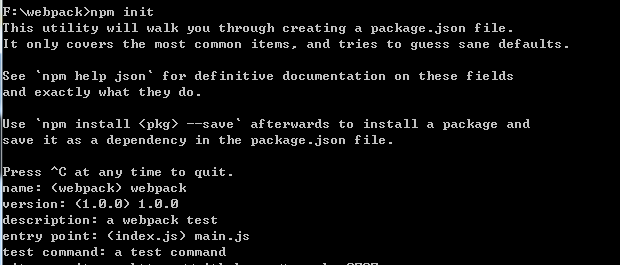
如上通过一问一答的方式后会在根目录下生成package.json文件,如下所示:

2 . 通过全局安装webpack
执行命令如下:npm install -g webpack 如下所示:
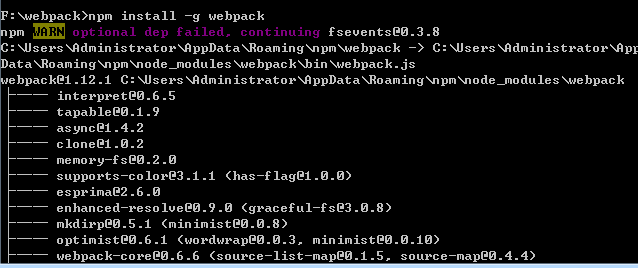
在c盘下会生成node_modules文件夹中会包含webpack,此时此刻我们可以使用webpack命令了;
3. 配置webpack
每个目录下都必须有一个webpack.config.js,它的作用就好比Gulpfile.js、或者 Gruntfile.js,就是一个项目配置,告诉webpack需要做什么。
如下是我的webpack.config.js代码如下:

module.exports = {
entry: "./src/main.js",
output: {
filename: "build/build.js"
},
module: {
loaders: [
//.css 文件使用 style-loader 和 css-loader 来处理
{ test: /\.css$/, loader: "style!css" },
//.js 文件使用 jsx-loader 来编译处理
{ test: /\.js$/, loader: "jsx-loader" }
]
},
resolve: {
extensions: ['', '.js', '.jsx']
},
plugins: []
};

entry 是页面中的入口文件,比如我这边的入口文件时main.js
output: 是指页面通过webpack打包后生成的目标文件放在什么地方去,我这边是在根目录下生成build文件夹,该文件夹内有一个build.js文件;
resolve: 定义了解析模块路径时的配置,常用的就是extensions; 可以用来指定模块的后缀,这样在引入模块时就不需要写后缀,会自动补全。
plugins: 定义了需要使用的插件,比如commonsPlugin在打包多个入口文件时会提取公用的部分,生成common.js;
module.loaders:是文件的加载器,比如我们之前react需要在页面中引入jsx的js源码到页面上来,然后使用该语法,但是通过webpack打包后就不需要再引入JSXTransformer.js;看到上面的加载器;比如jsx-loader加载器就是代表JSXTransformer.js的,还有style-loader和css-loader加载器;因此在使用之前我们需要通过命令把它引入到项目上来;因此需要如下命令生成下;
jsx-loader加载器 npm install jsx-loader --save-dev 如下:
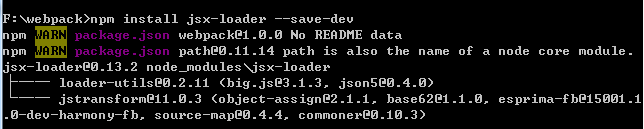
Style-loader加载器 npm install style-loader --save-dev 如下:

css-loader 加载器 npm install css-loader --save-dev 如下:
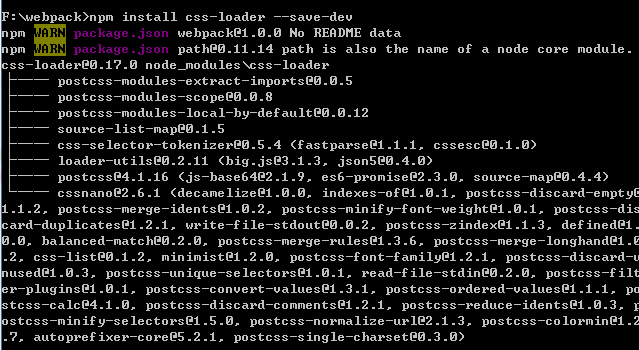
局部安装webpack 执行命令:npm install webpack --save-dev
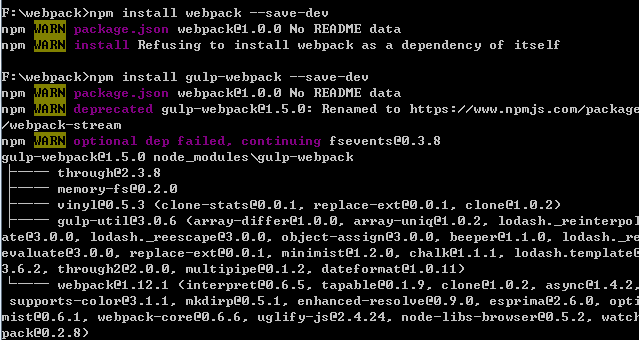
我们这边干脆把gulp的全局安装和在项目中局部安装也安装下,稍后有用~
Gulp全局安装 npm install -g gulp 如下:
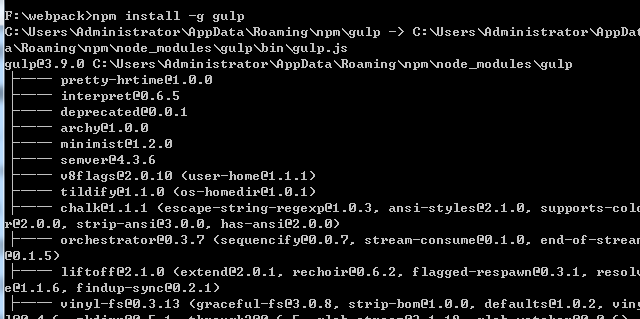
在项目文件内,gulp局部安装 使用命令 npm install gulp --save-dev 如下所示:

因此在我们文件夹node_modules下生成文件如下:
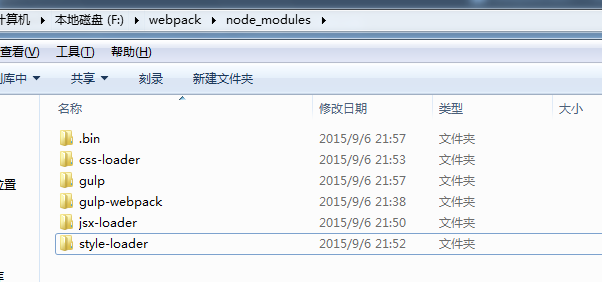
现在我们来执行命令 webpack; 如下所示:
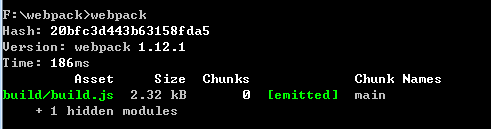
即可在根目录下生成一个build文件夹中build.js 如下所示:
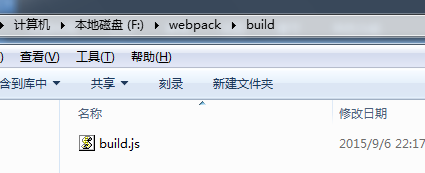
我们还可以使用如下命令:webpack --display-error-details 命令执行,这样的话方便出错的时候可以查看更详尽的信息;比如如下:
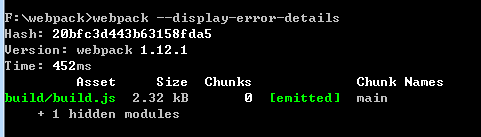
现在我们再来刷新下页面;看到如下:

可以看到页面渲染出来了,我们接着来看看页面中的请求:
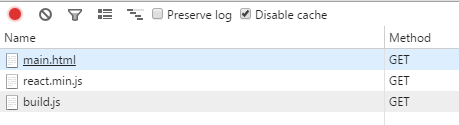
可以看到只有一个文件react.min.js的源文件和build.js 我们刚刚生成的build.js文件了,因此我们通过webpack进行打包后,我们现在就不再需要和以前一样引入JSXTransformer.js了。我们还可以看看build.js内生成了那些js,这里就不贴代码了,自己可以看看了~
上面是使用webpack打包;现在我们再来看看使用第二种方案来打包~
使用gulp来进行打包
我们知道使用gulp来打包的话,那么我们需要在根目录下需要新建 Gulpfile.js;
因此我们这边Gulpfile.js的源码如下:

var gulp = require('gulp');
var webpack = require("gulp-webpack");
var webpackConfig = require("./webpack.config.js");
gulp.task('webpack', function () {
var myConfig = Object.create(webpackConfig);
return gulp
.src('./src/main.js')
.pipe(webpack(myConfig))
.pipe(gulp.dest('./build'));
});
// 注册缺省任务
gulp.task('default', ['webpack']);

然后webpack.config.js代码变为如下:

module.exports = {
entry: "./src/main.js",
output: {
filename: "build.js"
},
module: {
loaders: [
//.css 文件使用 style-loader 和 css-loader 来处理
{ test: /\.css$/, loader: "style!css" },
//.js 文件使用 jsx-loader 来编译处理
{ test: /\.js$/, loader: "jsx-loader" }
]
},
resolve: {
extensions: ['', '.js', '.jsx']
},
plugins: []
};

即可,然后再在命令行中输入gulp即可生成build/build.js了;如下所示:

Github上的代码如下: https://github.com/tugenhua0707/webpack/ 自己可以把压缩包下载下来运行下即可。
三:理解webpack加载器
Webpack提供了一套加载器,比如css-loader,less-loader,style-loader,url-loader等,用于将不同的文件加载到js文件中,比如url-loader用于在js中加载png/jpg格式的图片文件,css/style loader用于加载css文件,less-loader加载器是将less编译成css文件;
配置加载器

module.exports = {
entry: "./src/main.js",
output: {
filename: "build.js",
path: __dirname + '/assets/',
publicPath: "/assets/"
},
module: {
loaders: [
{test: /.css$/, loader: 'style!css'},
{test: /.(png|jpg)$/, loader: 'url-loader?limit=8192'}
]
}
resolve: {
extensions: ['', '.js', '.jsx'],
//模块别名定义,方便后续直接引用别名,无须多写长长的地址
alias: {
a : 'js/assets/a.js', // 后面直接引用 require(“a”)即可引用到模块
b : 'js/assets/b.js',
c : 'js/assets/c.js'
}
},
plugins: [commonsPlugin, new ExtractTextPlugin("[name].css")]
}

module.loader: 其中test是正则表达式,对符合的文件名使用相应的加载器.
/.css$/会匹配 xx.css文件,但是并不适用于xx.sass或者xx.css.zip文件.
url-loader 它会将样式中引用到的图片转为模块来处理; 配置信息的参数“?limit=8192”表示将所有小于8kb的图片都转为base64形式。
entry 模块的入口文件。依赖项数组中所有的文件会按顺序打包,每个文件进行依赖的递归查找,直到所有模块都被打成包;
output:模块的输出文件,其中有如下参数:
filename: 打包后的文件名
path: 打包文件存放的绝对路径。
publicPath: 网站运行时的访问路径。
relolve.extensions: 自动扩展文件的后缀名,比如我们在require模块的时候,可以不用写后缀名的。
relolve.alias: 模块别名定义,方便后续直接引用别名,无须多写长长的地址
plugins 是插件项;
四:理解less-loader加载器的使用
我们先来理解下less-loader加载器,其他的sass-loader也是一个意思,这边不会对所有的预处理的css做讲解,less-loader加载器是把css代码转化到style标签内,动态插入到head标签内;我们先来看看我项目的结构如下:
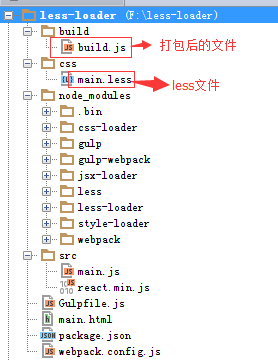
我们现在css文件下有一个main.less 代码如下:
@base: #f938ab;
html,body {
background:@base;
}
Src文件下有一个main.js文件 此js文件时入口文件;里面的代码如下:
// css
require('../css/main.less');
webpack.config.js 代码配置如下:

module.exports = {
entry: "./src/main.js",
output: {
filename: "build.js",
path: __dirname
},
module: {
loaders: [
//.css 文件使用 style-loader 和 css-loader 来处理
{
test: /\.less$/,
loader: "style!css!less"
}
]
},
resolve: {
extensions: ['', '.js', '.jsx']
},
plugins: []
};

Gulpfile.js代码如下(注意:这边既可以需要此文件使用gulp进行运行打包,也可以不需要此文件,直接使用webpack进行打包;二种方式任选其一)。

var gulp = require('gulp');
var webpack = require("gulp-webpack");
var webpackConfig = require("./webpack.config.js");
gulp.task('webpack', function () {
var myConfig = Object.create(webpackConfig);
return gulp
.src('./src/main.js')
.pipe(webpack(myConfig))
.pipe(gulp.dest('./build'));
});
// 注册缺省任务
gulp.task('default', ['webpack']);

因此我们需要安装 style-loader css-loader 和 less-loader 如下所示:
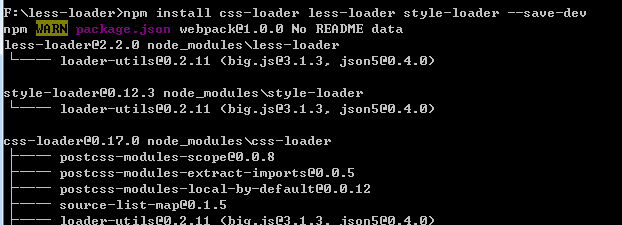
安装完成后,我们查看我们的项目的根目录node_modules下多了如下几个文件:
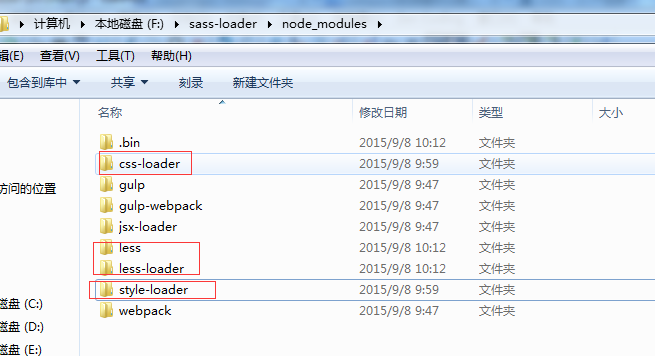
如上配置后,我们进入项目后 运行下 gulp或者 webpack命令既可,在build文件夹内会生成build.js,此JS是动态生成style标签并解释正常的css插入到文档head标签内;我们可以运行下页面,查看代码看下如下:
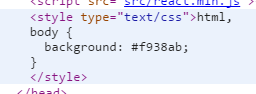
因此我们可以看到页面生效了;为了更好的demo测试,我把代码放到如下github上,自己可以下载下来运行下既可:https://github.com/tugenhua0707/webpack-less-loader
五:理解babel-loader加载器的含义
babel-loader加载器能将ES6的代码转换成ES5代码,这使我们现在可以使用ES6了;我们在使用之前,我们需要安装babel-loader
执行命令:npm install babel-loader –save-dev 如下所示:
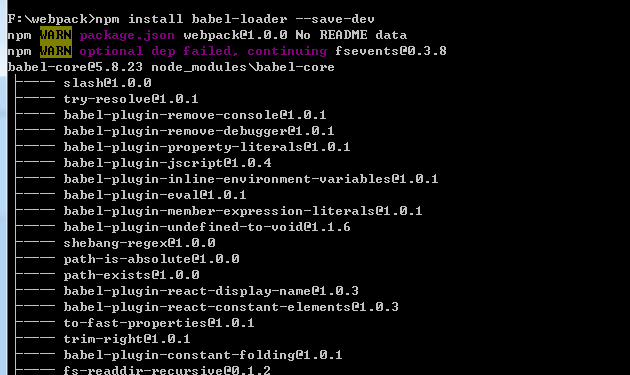
如上安装完后,我们在根目录node_modules会生成文件,如下所示:
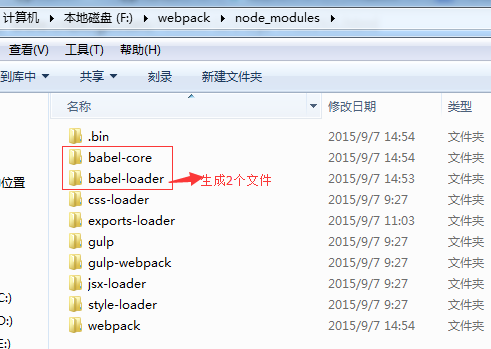
现在我们可以在webpack.config.js里面moudle.loaders配置加载器了,如下代码:
{test: /\.js$/, loader: 'babel', exclude: '/node_modules/'}
因此webpack.config.js代码变成如下:

// 使用webpack打包
module.exports = {
entry: "./src/main.js",
output: {
filename: "build.js",
path: __dirname
},
module: {
loaders: [
{test: /\.js$/, loader: 'babel', exclude: '/node_modules/'}
]
},
resolve: {
extensions: ['', '.js', '.jsx']
},
plugins: []
};

下面我们再来看看我项目中的目录结构如下:
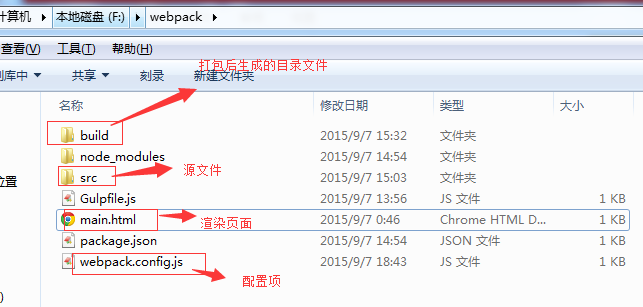
我们在看看src源文件有下面几个文件
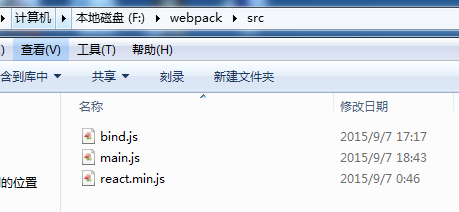
React.min.js是react源码,这个不多说,bind.js的ES6的代码如下:
// es6的语法 let LOADER = true; module.exports = LOADER;
main.js 是页面的入口文件;代码如下:
let loader = require('./bind');
console.log(loader);
let是ES6的语法 相当于js中的var定义变量的含义; 接着打印下bind模块中 打印为true;
最后执行gulp如下:
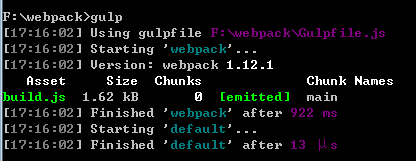
在控制台中打印true;我把源码放在github上,有需要的同学可以自己下载下来运行下即可;如下github(我2年没有使用github,现在重新使用,为了更好的演示demo问题); https://github.com/tugenhua0707/webpack-babel-loader
六:了解下webpack的几个命令
- webpack // 最基本的启动webpack的方法
- webpack -w // 提供watch方法;实时进行打包更新
- webpack -p // 对打包后的文件进行压缩
- webpack -d // 提供source map,方便调式代码
我们下面来了解下 webpack -w
如下所示:

比如我在js文件里面随便增加一点代码后,保存后,再刷新页面即可可以看到代码生效了,无需重新运行webpack或者gulp,使用webpack -w 可以实时打包。 webpack -p 的含义是对进行打包后的文件进行压缩代码;比如我在之前使用chrome看打包后的代码如下:
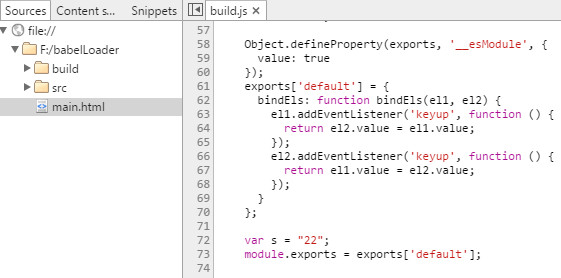
如上可以看到,代码是未压缩的,但是当我在控制台命令行中运行 webpack -p 命令后,如下所示:
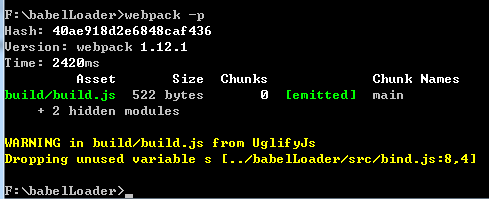
我们现在再到控制台上看下代码变成已经压缩后的代码了,如下所示:

webpack -d 是提供未压缩之前的源码 方便代码中的调式;如下所示:
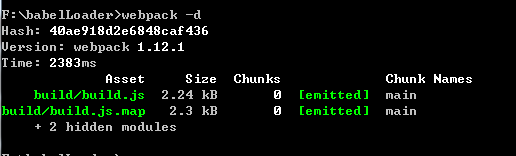
当我运行如上所示后,我们再来看看刚才已经压缩后的代码变成什么样子呢?如下所示:
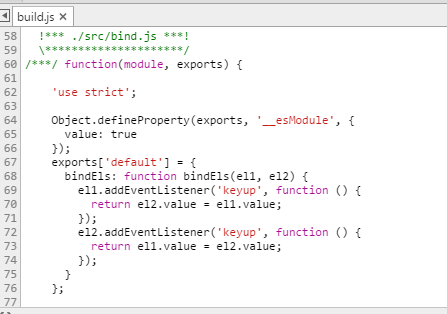
如上代码可以看到 我们进行压缩后的代码,通过运行 webpack -d 命令后,即可还原未压缩的代码,这样的话就可以方便我们线上调式代码了。
我们再来看看目录下 会生成map文件,如下所示:
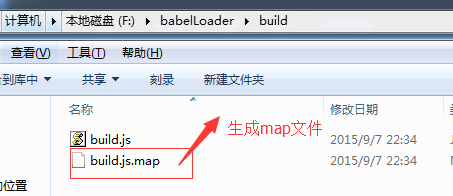
七:webpack对多个模块依赖进行打包
通过一刚开始我们了解到 webpack支持commonJS和AMD两种模块机制进行打包,因此我们现在来针对代码中使用commonJS和AMD机制进行做一个demo;
Src源文件增加module1.js module2.js module3.js 代码分别如下:

module1.js 代码:
// module1.js
require(["./module3"], function(){
console.log("Hello Webpack!");
}); Module2.js代码如下:
// module2.js,使用的是CommonJs机制导出包
module.exports = function(a, b){
return a + b;
} Module3.js代码使用AMD机制 // module3.js,使用AMD模块机制
define(['./module2.js'], function(sum){
return console.log("1 + 2 = " + sum(1, 2));
});
// 入口文件 main.js 代码如下:
require("./module1");

我们可以运行下 webpack后 在根目录下生成如下文件:
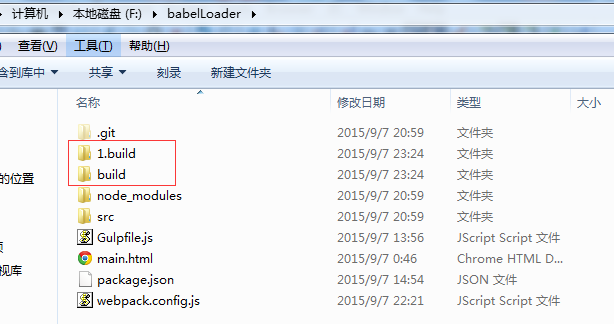
其中1.build文件夹是commonJS生成的 里面是commonJS的代码;我们再查看页面的代码如下可以看到:
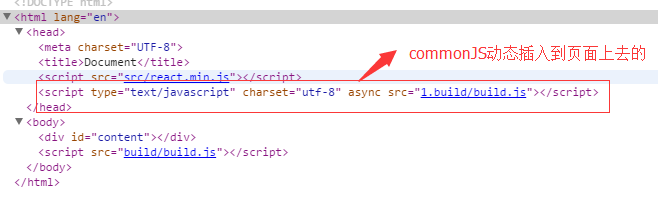
我们继续查看控制台输出如下:
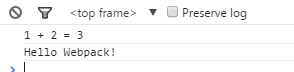
为止我们可以看到webpack打包可以支持commonJS模块和AMD模块。
具体的代码 可以查看我的github上的源码:
https://github.com/tugenhua0707/webpack-multi-module-depend
八:如何独立打包成样式文件
有时候我们不想把样式打在脚本中,而是想独立css出来,然后在页面上外链css,这时候我们需要 extract-text-webpack-plugin 来帮忙:我们首先需要安装 extract-text-webpack-plugin:如下: npm install extract-text-webpack-plugin –save-dev 如下所示:

然后在目录下会生成如下:

现在我们需要看看webpack.config.js 配置变成如下:

var ExtractTextPlugin = require("extract-text-webpack-plugin");
// 使用webpack打包
module.exports = {
entry: "./src/main.js",
output: {
filename: "build.js"
},
module: {
loaders: [
//.css 文件使用 style-loader 和 css-loader 来处理
{
test: /\.less$/,
loader: ExtractTextPlugin.extract(
'css?sourceMap!' +
'less?sourceMap'
)
}
]
},
resolve: {
extensions: ['', '.js', '.jsx']
},
// 内联css提取到单独的styles的css
plugins: [new ExtractTextPlugin('styles.css')]
};

配置完成后 我们gulp运行下即可,在build文件夹内会生成2个文件,一个是build.js 处理模块的文件 另一个就是我们的styles.css了;我们查看下如下所示:
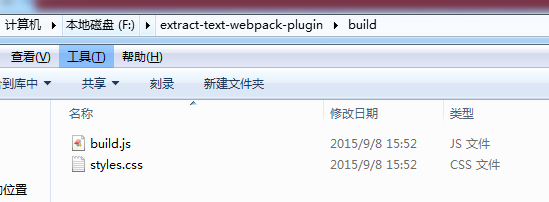
接着在html文件这样引入即可:

<!doctype html>
<html lang="en">
<head>
<meta charset="UTF-8">
<title>Document</title>
<script src="src/react.min.js"></script>
<link rel="stylesheet" href="build/styles.css"/>
</head>
<body>
<div id="content"></div> </body>
</html>

在页面上运行以下;即可看到效果:我们可以看下请求数:
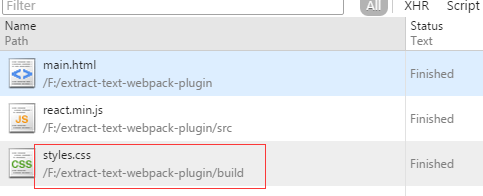
具体的代码demo可以看我的github 如下:
https://github.com/tugenhua0707/extract-text-webpack-plugin
注意:node_modules模块没有上传上去,git上传不上去,老是提示Filename too long的错误,所以就没有上传,需要自己在本地安装如下模块:

九:如何打包成多个资源文件
我们在开发页面的时候,有时候需要有多个入口文件,做到文件是按需加载,这样就可以使用缓存提升性能;那么我们接下来需要如何配置呢?现在我们继续做demo,现在比如我现在的项目文件结构如下:
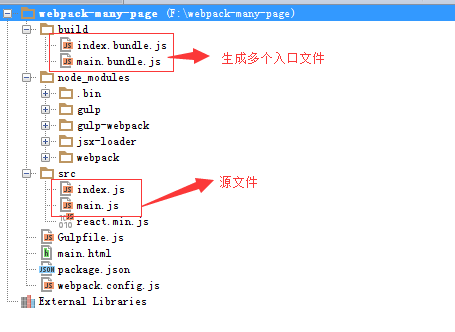
我们直接看 webpack.config.js配置代码变成如下:

module.exports = {
entry: {
"main": "./src/main.js",
"index": "./src/index.js"
},
output: {
filename: "[name].bundle.js"
}
};

从上面的配置代码我们可以看到 entry现在变成了一个对象了,而对象名也就是key会作为下面output的filename属性的[name]。当然entry也可以是一个数组。
因此我们直接 gulp运行下即可 在build文件下 生成2个入口文件 如上面的截图所示:github源码地址如下:
https://github.com/tugenhua0707/webpack-many-page
现在我们可以根据不同的页面 引入不同的入口文件,实现按需加载文件。
十:关于对图片的打包
我们知道图片是使用url-loader来加载的,我们既可以在css文件里url的属性;如下:
#content{
width:170px;
height:60px;
background:url('../images/1.jpg') no-repeat;
}
我们还可以直接对元素的src属性进行require赋值。如下代码:
var img = document.createElement("img");
img.src = require("../image/1.jpg");
document.body.appendChild(img);
我这边直接来讲第一种在css文件里的url属性进行打包;
首先来看看我项目的目录结构如下:
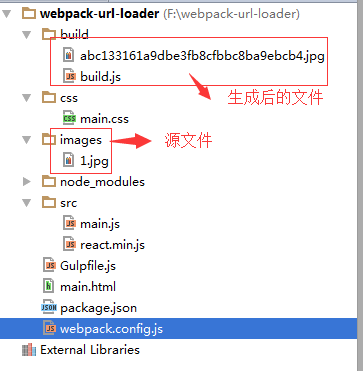
Css文件 main.css代码如下:
#content{
width:170px;
height:60px;
background:url('../images/1.jpg') no-repeat;
}
JS文件main.js代码如下:
require('../css/main.css');
Webpack.config.js配置文件代码如下:

// 使用webpack打包
module.exports = { entry: {
"main": "./src/main.js"
},
output: {
path: './build/',
filename: "build.js"
},
module: {
loaders: [
{test: /.css$/, loader: 'style!css'},
{test: /.(png|jpg)$/, loader: 'url?limit=8192'}
]
}
};

直接运行webpack 可以生成build目录,build目录下会生成2个文件 一个是图片打包后,另外一个是build.js。接着我们再在页面运行下页面,发现有一个问题,如下:
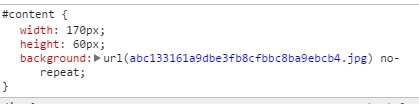
页面调用图片的url是根目录下的,不是我打包后的 build文件夹下,所以会导致图片路径找不到的问题;因此这边有一点点没有完成的任务,希望有兴趣的童靴可以帮助完成~ 不过图片确实是已经打包好了,为了方便,我们还是提供github源码吧!如下所示:
https://github.com/tugenhua0707/webpack-url-loader
十一:React开发神器:react-hot-loader
30分钟学webpack实战的更多相关文章
- 30分钟手把手教你学webpack实战
30分钟手把手教你学webpack实战 阅读目录 一:什么是webpack? 他有什么优点? 二:如何安装和配置 三:理解webpack加载器 四:理解less-loader加载器的使用 五:理解ba ...
- 每天记录一点:NetCore获得配置文件 appsettings.json vue-router页面传值及接收值 详解webpack + vue + node 打造单页面(入门篇) 30分钟手把手教你学webpack实战 vue.js+webpack模块管理及组件开发
每天记录一点:NetCore获得配置文件 appsettings.json 用NetCore做项目如果用EF ORM在网上有很多的配置连接字符串,读取以及使用方法 由于很多朋友用的其他ORM如S ...
- 30分钟学玩转RabbitMQ
最近在学习RabbitMQ,在网上找了不少资料发现都特高端.动辄集群部署,分布式架构什么的,对于一个初学者实在不够友好.心想求人不如求自己,为什么不自己整理一套资料呢?于是<30分钟学玩转Rab ...
- 30分钟掌握 Webpack
本文基于:峰华前端工程师--30分钟掌握Webpack 为什么使用 Webpack 在我们进行传统网页开发中,会在 index.html 中引入大量的 js 和 css 文件,不仅可能会导致命名冲突, ...
- 【30分钟学完】canvas动画|游戏基础(2):从零开始画画
前言 上篇主要是理论的概述,本篇会多些实践,来讲讲canvas的基础用法,并包含一些基础三角函数的应用,推荐没有canvas基础的朋友阅读,熟悉的朋友可以跳过. 本人能力有限,欢迎牛人共同讨论,批评指 ...
- 【30分钟学完】canvas动画|游戏基础(extra1):颜色那些事
前言 本篇主要讲解关于计算机颜色系统的概念,后续结合一些canvas的应用.因为是"你不知道也没关系"的边缘知识,所以作为本系列教程的扩展,没有兴趣的同学可以跳过. 开始我们万紫千 ...
- 【30分钟学完】canvas动画|游戏基础(extra1-1):美图我也行
前言 本文是接续系列教程的extra1,主要是介绍颜色系统在canvas中的应用. 本来是与extra1一起成文的,因为segmentfault莫名其妙的字数限制bug只能分割放送了. canvas操 ...
- 【30分钟学完】canvas动画|游戏基础(7):动量守恒与多物体碰撞
前言 一路沿着本系列教程学习的朋友可能会发现,前面教程中都尽量避免提及质量的概念,很多运动概念也时刻提醒大家这不是真实的物体运动.因为真实的物体运动其实跟质量都是密不可分的,而且质量的引入自然必须提及 ...
- 【30分钟学完】canvas动画|游戏基础(1):理论先行
前言 本文虽说是基础教程,但这是相对动画/游戏领域来说,在前端领域算是中级教程了,不适合前端小白或萌新.阅读前请确保自己对前端三大件(JavaScript+CSS+HTML)的基础已经十分熟悉,而且有 ...
随机推荐
- VS2010-MFC(对话框:创建对话框模板和修改对话框属性)
转自:http://www.jizhuomi.com/software/149.html 对话框,大家应该很熟悉了,在我们常用的软件中大多都有对话框界面,例如,360安全卫士的主界面其实就是个对话框, ...
- 隐藏/显示jeecg-boot 后端管理页面的右侧的系统设置
登录后台,通过添加一个下拉选项[系统设置]来控制系统的后侧系统设置,布局如下: 修改UserMenu.vue文件 1.全局搜索“账户设置”,找到对应的vue文件:UserMenu.vue 2.添加[系 ...
- String类的endsWith()方法和startsWith()方法
String 的endsWith() 方法用于测 试字符串是否以指定的后缀结束.如果参数表示的字符序列是此对象表示的字符序列的后缀,则返回 true:否则返回 false.注意,如果参数是空字符串,或 ...
- 上传本地项目到码云(gitee)
1.码云上创建一个项目比如zhirong 2.本地创建一个文件夹F:\workspace\zhirong-items,进入zhirong-items打开git bash 3.执行git init ,这 ...
- 11_数据降维PCA
1.sklearn降维API:sklearn. decomposition 2.PCA是什么:主成分分析 本质:PCA是一种分析.简化数据集的技术. 目的:是数据维数压缩,尽可能降低原数据的维数(复杂 ...
- Django之模板语言(一)
1.Django的模板语言(简而言之,字符串替换) 1.目前为止已经学过的模板语言: 1.{{ name }} ------>变量 2. for 循环: {% for i in book_li ...
- vue 组件内引入外部在线js、css
参考:https://blog.csdn.net/u010881899/article/details/80895661 例:引入element-ui js: mounted() { const oS ...
- 微信回调校验失败兼容php7
今天在移动微信支付的代码的时候,发现校验失败,之前好好的,一点点打印了,顺着微信校验程序打印看结果,发现 $xml = $GLOBALS['HTTP_RAW_POST_DATA'];; 接收到的数据 ...
- 洛谷p1605--迷宫 经典dfs
https://www.luogu.org/problemnew/show/P1605 用这种题来复习一下dfs 给定一个N*M方格的迷宫,迷宫里有T处障碍,障碍处不可通过.给定起点坐标和终点坐标,问 ...
- 原生JS制作验证码(优化)
<!doctype html> <html> <head> <meta charset="utf-8"> <title> ...
